Para aquellas personas que estén teniendo dificultades a la hora de despertarse con las Alarmas en Android y que no deseen usar aquella herramienta de terceros que mencionamos anteriormente (Wave Alarm) les tenemos otra solución. Utilizando únicamente las funciones nativas del aplicación del reloj, fácilmente podremos aplazar el momento (y las veces) en que sonará ese despertador.
Por supuesto que no debemos exagerar al utilizar esta característica, ya que siempre es necesario y preferible tratar de ser puntual, a la hora de llegar a nuestro trabajo o a cualquier otra cita distinta. Lo único que intentaremos hacer con las alarmas en Android (instaladas de forma predeterminada en los smartphones), es aplazar el tiempo en que sonaran. Con ello, tendremos unos cuantos minutos extras para dormir y despertarnos, con todas las ganas para iniciar nuestras tareas diarias.
[quote]Recuerda: La alarma que se come al oso si no despiertas[/quote]
Aplazar Alarmas en Android en cualquier modelo genérico
La mayoría de teléfonos móviles cuentan con la aplicación del reloj instalada de forma predeterminada, por el fabricante. Esto quiere decir, que obligatoriamente veremos a la herramienta con su respectivo acceso directo en el Escritorio.
En este momento hablaremos específicamente de aquellos modelos, que podrían ser considerados como genéricos. Si tienes uno de ellos, solamente tienes que seguir los siguientes pasos:
- Busca y toca a la aplicación del reloj en el smartphone Android.
- Saltarás a la interfaz en donde podrás ver, en la parte superior a todos los iconos del reloj (alarma, reloj, temporizador y otros más).
- Toca al icono de «3 puntos» ubicado hacia el lado superior derecho.
- Se mostrarán unos cuantos tiempos para configurar.
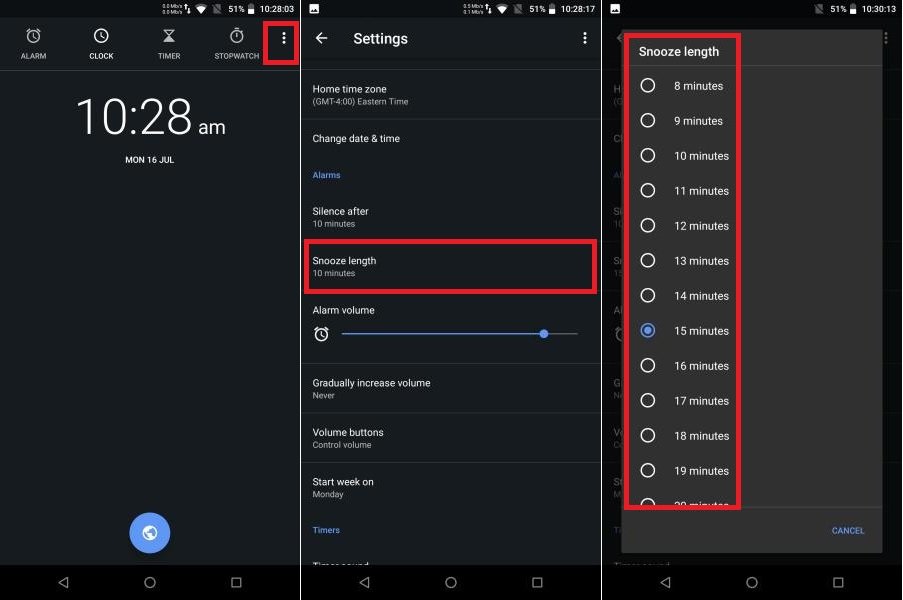
Dependiendo de las dificultades que tengas para despertar cada mañana, debes elegir el tiempo que deseas aplazar a las alarmas en Android. Lógicamente, esto no tiene que ser exagerado como lo mencionamos anteriormente. Un tiempo prudencial podría representar a los 10 minutos como máximo.
Aplazar alarmas en Android en un Samsung Galaxy
El método que mencionamos anteriormente, lastimosamente no funciona en modelos de la firma surcoreana. Si tenemos un teléfono móvil Samsung Galaxy (especialmente, los más recientes), el método cambia considerablemente:
- Igual que antes, busca y toca a la aplicación del reloj.
- Una vez que tengas la interfaz a la vista, toca a cualquiera de las alarmas que hayas configurado previamente.
- Se abrirá las opciones para personalizar a esa alarma.
- Toca la opción que dice «Aplazar«.
- Ahora verás las opciones que te ayudarán a aplazar la alarma por determinados lapsos de tiempo y, en una cantidad específica de veces.
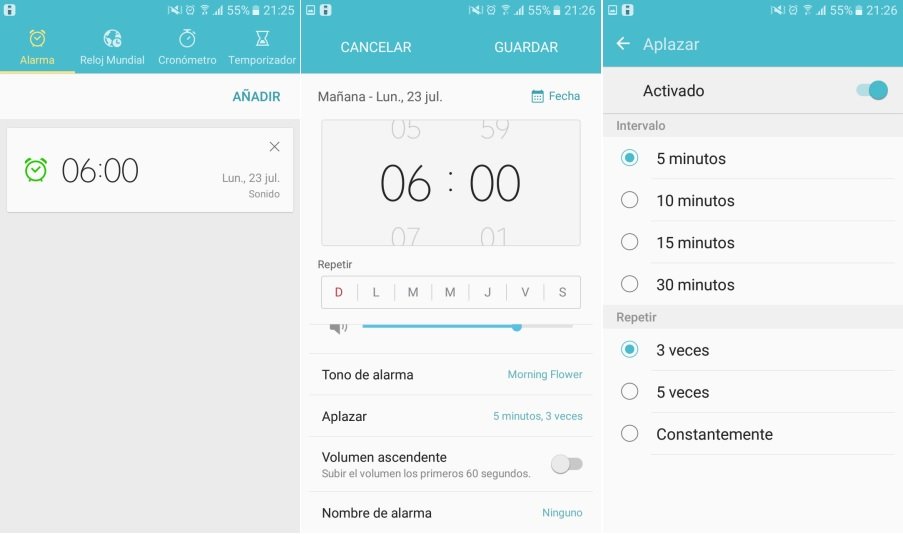
Como podrás observar, la forma para aplazar o personalizar las alarmas en un Samsung Galaxy difiere grandemente de lo que mencionamos al inicio. Aquí no encontraremos al icono de «3 puntos» pero si tenemos, la opción de personalizar a dicha alarma.
Este último caso que hemos revisado, tiene una similitud bastante grande con otras marcas diferentes. Por supuesto que existen algunas variantes a la hora de personalizar el retraso de las alarmas en Android, situación que seguramente, no va a ser difícil de descifrar para sus usuarios.





